將和廠商的叫貨內容記錄在【採購單】中,並且採購預計進貨的交期也確認在單據中,系統會將預交日呈現在【智能助理】行事曆中,另外若廠商常有分批交貨的情況,也非常適合先建立採購單,針對廠商已出貨部份從進貨單取單,再透過【採購明細表】查詢公司有多少貨待入庫
【採購單】非必要輸入的銷售資訊,可視您公司是否需要做記錄而選擇要不要建立喔
亦即可依實際情況,選擇您的進貨流程
(1)、採購==>進貨
(2)、直接建立進貨單
一、操作說明
1、可從流程圖的【採購單】或左邊選單【採購訂單】-【採購】進入
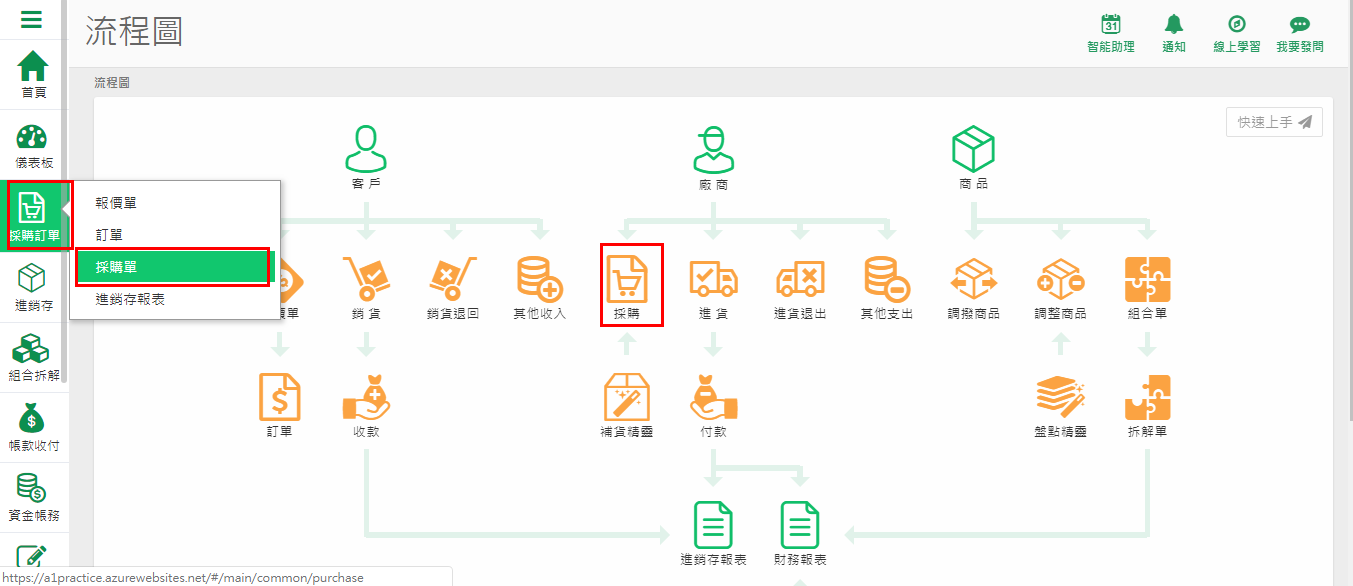
2、建立資料請按【新增】

3、【廠商】
採買叫貨的廠商
採買叫貨的廠商
選擇廠商時下拉挑選,下拉的來源資料是「基本資料-廠商資料」的內容,若打單時下拉發現無符合的廠商(之前沒有建立到或為新廠商),可按 + 直接簡單建立廠商資料,詳細資料可等日後有空時再回「基本資料-廠商資料」補齊
【送貨地址】
【採購單】的【送貨地址】會預抓左邊主選單【公用設定】-【公司資料】作業中的【營業地址】欄位,可先在此建立好,就不用每建一筆【採購單】建立一次送貨地址囉!詳細參考下列連結:
公司資料:https://a1.digiwin.com/noviceNew/novice-content.php?detail=2
4、【品號】
選擇商品請按...開窗選擇要和廠商訂購的商品
【採購單】的【送貨地址】會預抓左邊主選單【公用設定】-【公司資料】作業中的【營業地址】欄位,可先在此建立好,就不用每建一筆【採購單】建立一次送貨地址囉!詳細參考下列連結:
公司資料:https://a1.digiwin.com/noviceNew/novice-content.php?detail=2
4、【品號】
選擇商品請按...開窗選擇要和廠商訂購的商品
開窗後若無符合的資料,可在開窗中按【新增】建立簡易商品資料,之後再回商品資料補齊
5、【預交日期】
請將廠商預計進貨的日期正確維護好
請將廠商預計進貨的日期正確維護好
6、【贈品】
廠商有贈送商品給公司時,可勾選,打勾後[單價]和[金額]欄會自動變為0元
廠商有贈送商品給公司時,可勾選,打勾後[單價]和[金額]欄會自動變為0元
7、【已交量】
唯讀,不可自行輸入,由【進貨單】實際進貨入庫後回寫
唯讀,不可自行輸入,由【進貨單】實際進貨入庫後回寫
8、【完成】
當【已交量】大於等於採購單上的【數量】,即會自動勾選【完成】更新狀態
當【已交量】大於等於採購單上的【數量】,即會自動勾選【完成】更新狀態

9、【修改】、【刪除】、【複製】及【停止採購】
存檔後在【採購單】資料瀏覽的畫面,【執行】欄可看到功能鈕:有【修改】、【刪除】、【複製】及【停止採購】
存檔後在【採購單】資料瀏覽的畫面,【執行】欄可看到功能鈕:有【修改】、【刪除】、【複製】及【停止採購】
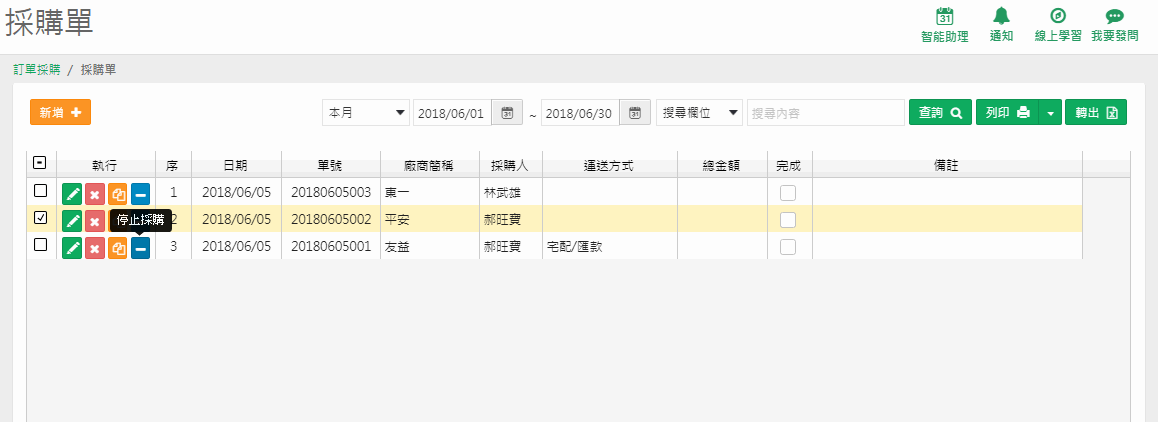
【複製】可找到類似的採購單,整理複製,結省單據輸入時間【停止採購】若因特殊原因,要將採購單終止進貨,可按【停止採購】,則【完成】欄會變為停止狀態,這樣進貨單取單取採購單時,就不會看到這張單的相關內容;若要還原狀態取消停止,再按一次即可回復停止狀態
10、【完成】
當訂單全數轉【進貨單】交貨完畢,會自動勾選【完成】,以方便快速檢視訂單情狀況
當訂單全數轉【進貨單】交貨完畢,會自動勾選【完成】,以方便快速檢視訂單情狀況
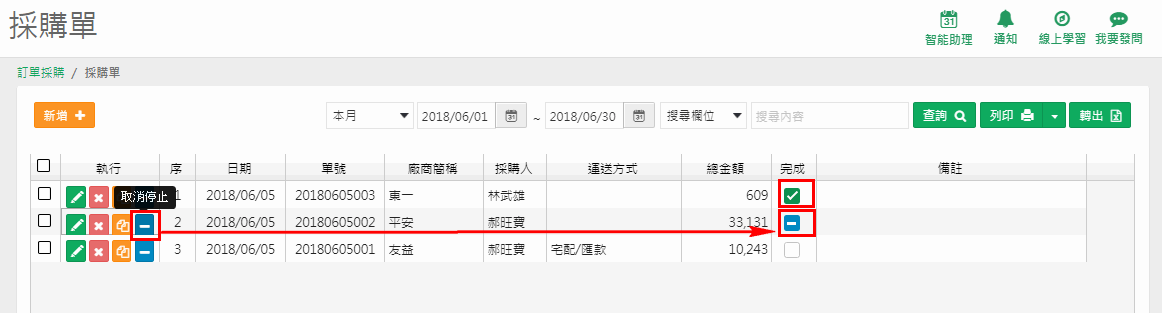
二、相關作業補充說明
1、【智能助理】:
裡面的【進】,即依【採購單】的【預交日期】出現,讓您可以很直覺知道那一天公司會有預計進貨,透過行事曆和您一起關注採購進貨準時達交的管理
裡面的【進】,即依【採購單】的【預交日期】出現,讓您可以很直覺知道那一天公司會有預計進貨,透過行事曆和您一起關注採購進貨準時達交的管理
以剛才的例子,和廠商叫貨的【採購單】採購日是6/5,約定的預交日是6/15,可以看到行事曆中6/15有【進】字樣
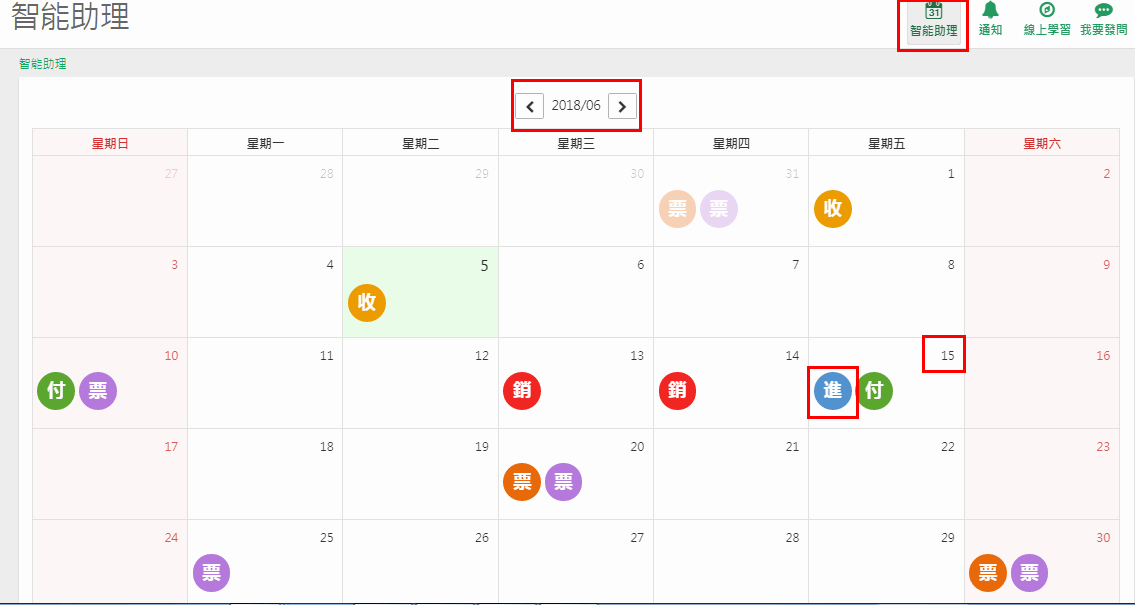
點開【進】後可以看到當日預計進貨的【採購單】
點選想查看的【單號】,會再多開一頁籤,帶出採購單明細喔!很方便~
點選【進貨】,可直接將【採購單】轉至進貨單,進貨單存檔後貨品即會入庫並依付款方式連結資金帳務管理
維護好【採購單】的【預交日期】,在【智能助理】行事曆上,就可以快速進貨囉!

在【智能助理】點選【進貨】就會開啟【進貨單】畫面,可快速將確認進貨資訊存檔
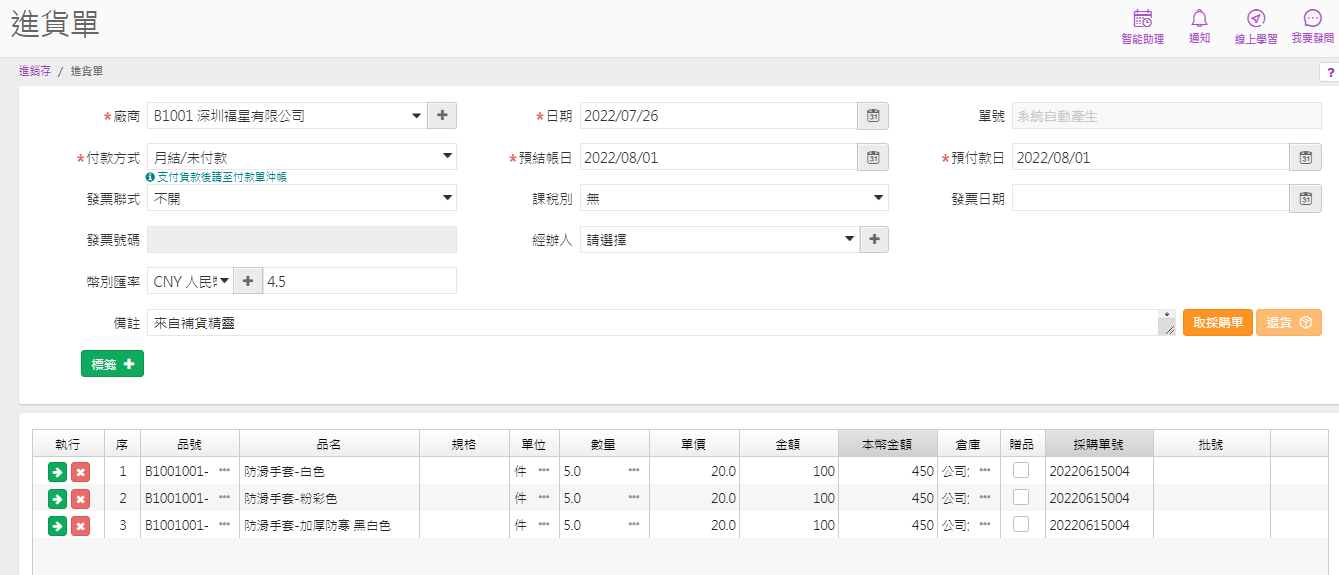
2、【進貨單】:
要從【進貨單】進貨時,先按【新增】,選好和【採購單】上一致的廠商後,再按【取採購單】,選擇要進貨的採購資料即可帶入,單據存檔貨品即進貨入庫
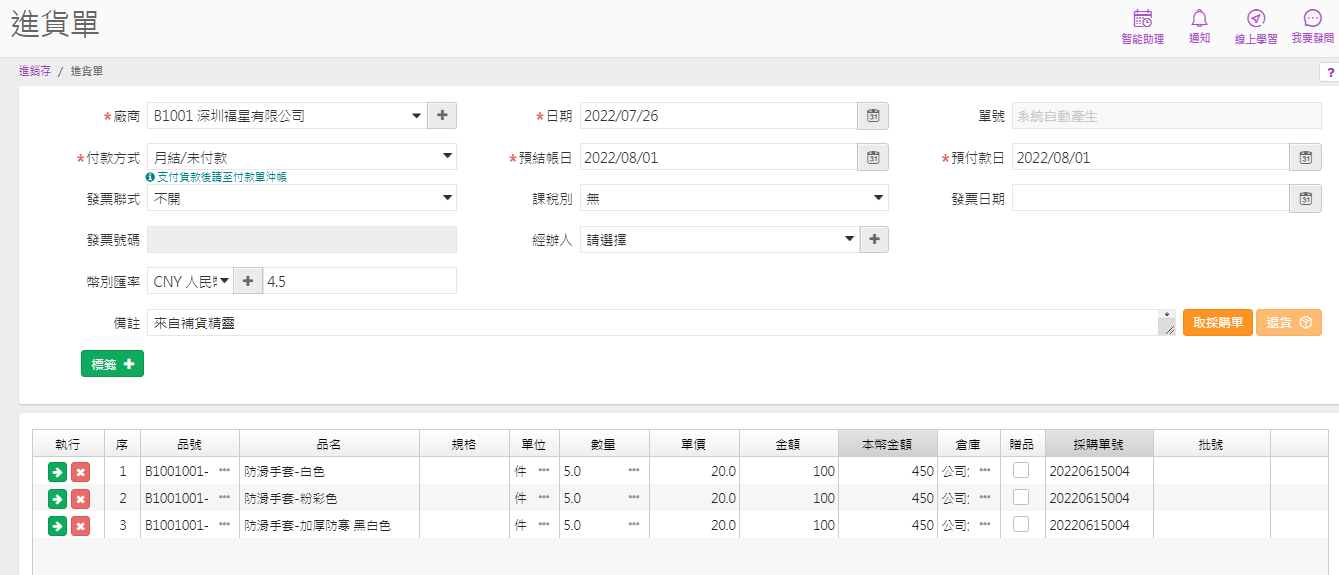
2、【進貨單】:
要從【進貨單】進貨時,先按【新增】,選好和【採購單】上一致的廠商後,再按【取採購單】,選擇要進貨的採購資料即可帶入,單據存檔貨品即進貨入庫
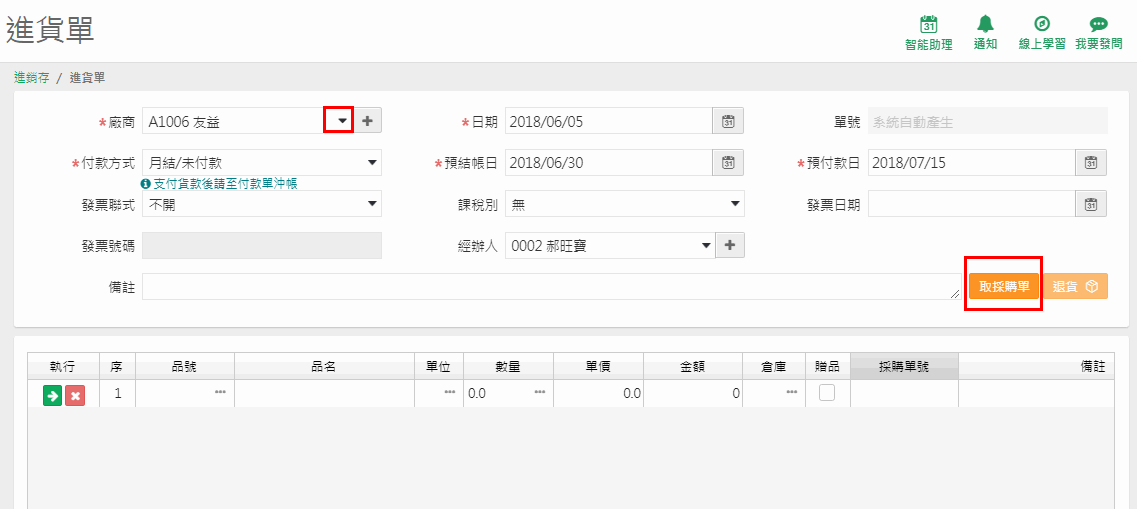
【取採購單】的開窗內容,只會篩選出所選廠商尚未進貨完成的採購單資料,帶回進貨單後,若只交貨一部份,直接修改【進貨單】的【數量】欄即可

當進貨單存檔,查看採購單時,就會看到狀態被更新
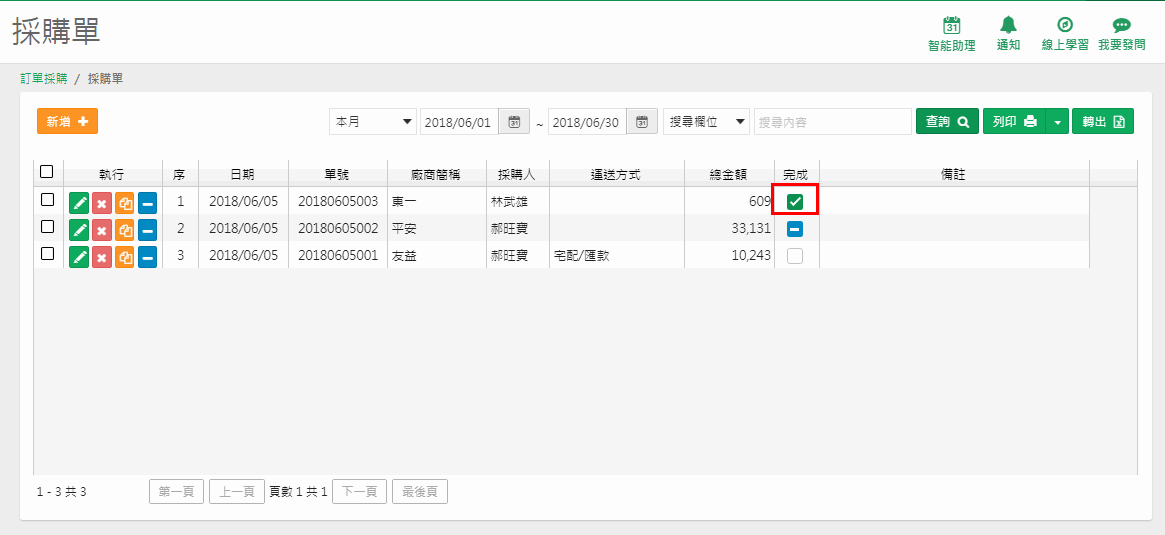
3、【採購明細表】:幫您篩選所有未進完貨的採購單

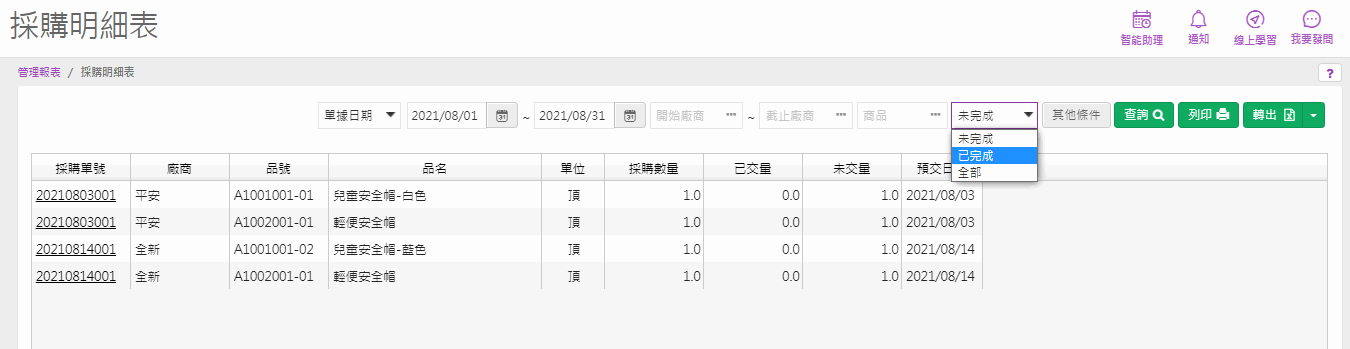
三、查詢
1、預設先帶本月採購單,可利用【日期速查】資料或用【起始日期】及【截止日期】輸入所需查尋期間,再按【查詢】,即可找到資料
2、若資料量大,還可針對下拉條件選擇條件後,再至【搜尋內容】欄位輸入要查詢的內容,按【查詢】查指定資料
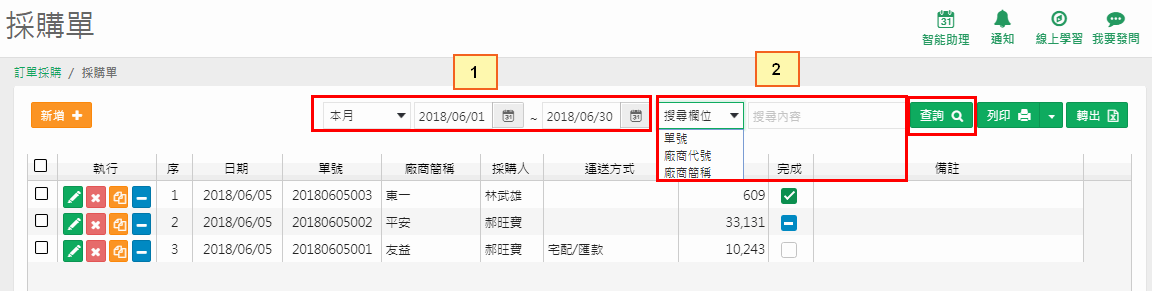
四、列印
1、可用【全選】或【選取】欄,選擇要列印的單據,在【列印】鈕下拉,選擇要列印的樣式,預設格式為【採購單】

【採購單】格式畫面
會另開PDF頁籤,按列印即可印出資料喔!

2、【進階設定】也可以自訂想要印出的憑證樣式喔!系統提供的自訂範圍內,可自訂自已需要的憑證樣式喔!(目前無提供範圍外的客制憑證)

點選後會在系統頁籤再新增一個新頁籤,提供設定,可自訂自已所需的憑證格式,欄位說明如下:
(1)、按【新增】建立格式

(2)、【自訂憑證名稱】:下拉選單時看到的名稱,輸入一個自已選擇樣式時較容易懂的文字,方便選擇所需憑證樣式
(3)、【自訂憑證標題】:列印出來的憑證表頭的名稱,一般為"採購單",可依習慣自訂
(4)、【紙張格式】:可選擇A4(全頁式)或A5(中一刀 寬23.00cm,長13.98cm)
(5)、【列印格式】:目前只有提供【標準格式】一種格式
(6)、【顯示順序】:選單下拉後的順序別,若這是您公司主要使用的,建議可設定為1,再將原來的標準憑證設定為3或其他數字
(7)、【列印公司logo】:可選擇要不要印出公司logo 公司logo的設定,要到【公用設定-公司資料】裡先設定好圖片
(8)、【列印製表人】:打勾後,在憑證右上方會出現製表人欄位,預帶系統的登入帳號之使用者姓名
(9)、【使用大字型】:勾選後會印出較大的字型,相對的有些欄位欄寬也會縮小一些
(10)、【停用】:憑證格式目前暫不使用時可將【停用】打勾,即不會出現在選單中
(11)、【其他說明】:在表尾處要加註一些交易備註的事誼,可在此欄建立,並要打勾才會印出
(12)、【簽核】:【簽核一】~【簽核五】可自訂內容
【儲存】及【儲存並新增】:若不連續建立,請按【儲存】將設定好的格式存檔

設定完成後,請再重新進入採購單作業,在【列印】功能鈕下拉,即可看到剛才自訂的格式

選擇該格式後,帶出憑證

【採購單】不列印金額的設定
開啟【列印】下拉的【進階設定】
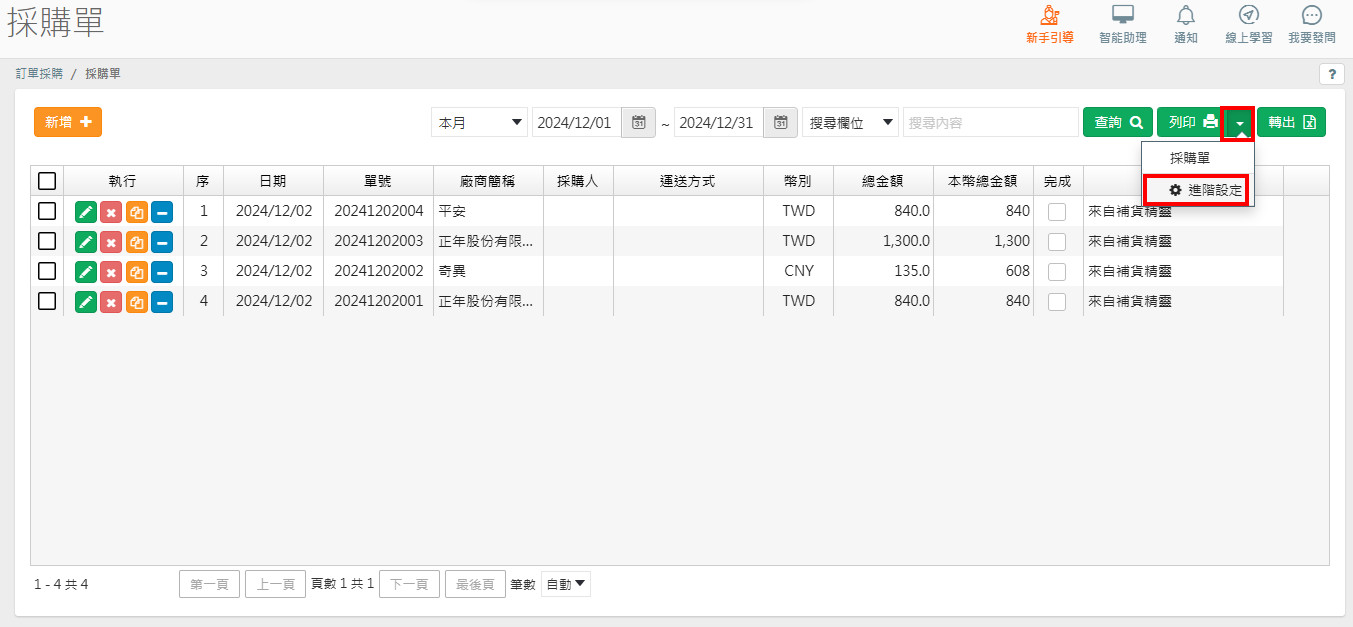
點選【新增】
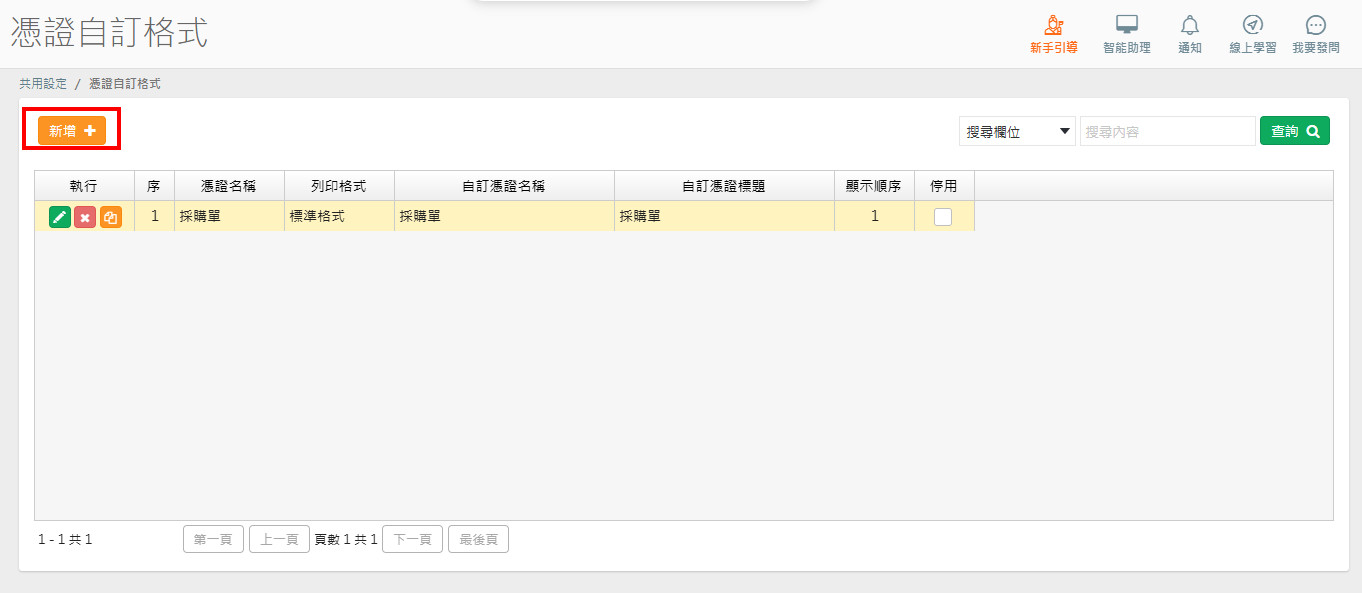
將【列印格式】欄設定為【不列印金額】
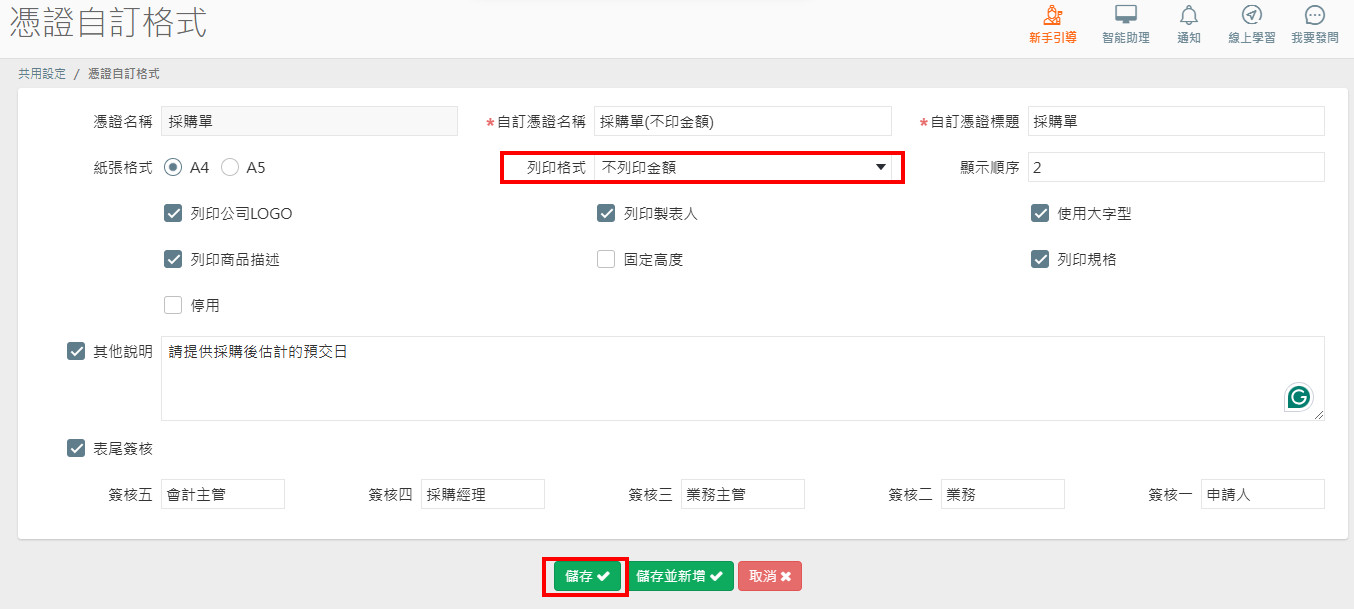
設定好新格式後,重新開啟【採購單】,
點選【列印】旁的【下拉】鈕,選擇設定的格式
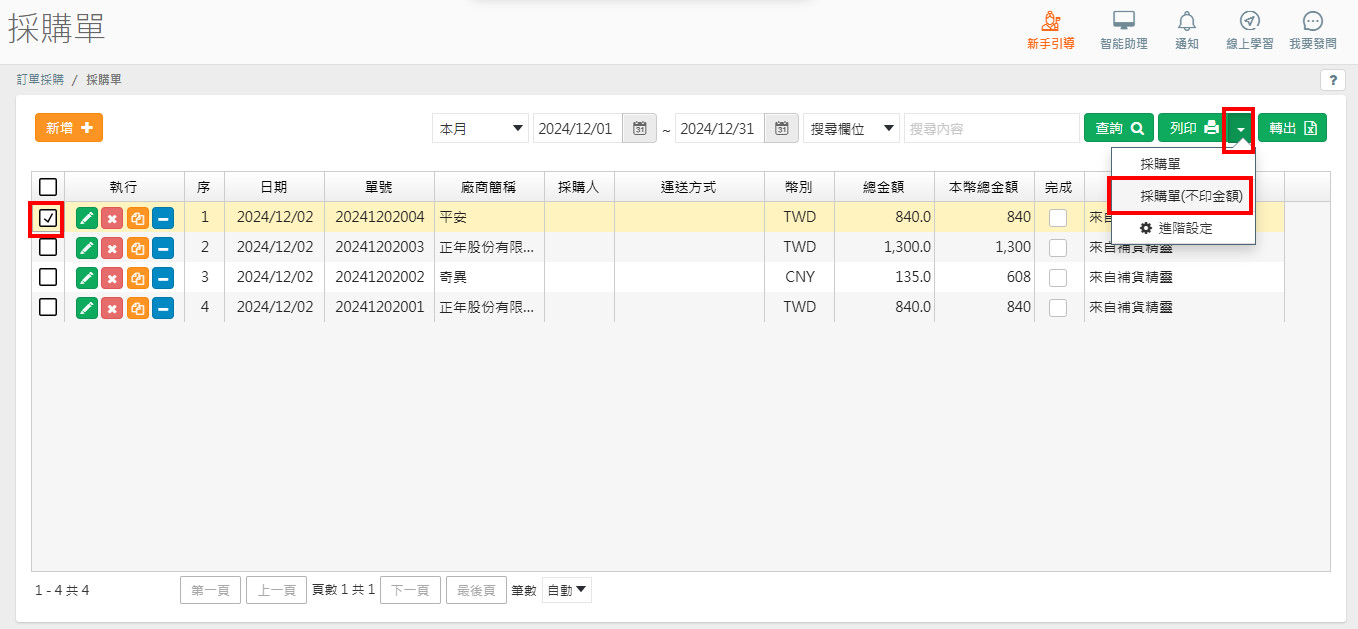
選擇了不列印金額設定的格式,則產生的採購單憑証就不會出現金額欄位喲

預設好要用的格式,下次就不用重新設定,只要點選就可以印出您要的樣式囉!
選擇A5格式(中一刀)紙張需使用點陣式印表機,並自訂紙張大小為(寬23.00cm*長13.98cm),才可正常跳頁列印喔!設定方式可參考下列說明: 【A5(中一刀)】紙張印表機設定的方式?
end
